Es ist nicht der unterhaltsamste Teil Ihres digitalen Lebens, aber die Stärkung der Sicherheit Ihrer Online-Präsenz sollte oberste Priorität haben. Sie wissen nicht, wo Sie anfangen sollen? Ein guter erster Schritt ist die regelmäßige Aktualisierung Ihrer Passwörter, auch derjenigen, die Sie mit Ihrem Google-Konto verwenden. Wenn dies Ihr erstes Mal ist, machen Sie sich keine Sorgen: Die Änderung geht schnell und einfach.
Verwandte Lektüre:
- So ändern Sie Ihr Gmail-Bild
- So erstellen Sie eine Wegwerf-E-Mail-Adresse
So ändern Sie Ihr Gmail-Passwort. Diese Anleitung zeigt Ihnen, wie Sie die Desktop-Website und die Gmail-App von Google verwenden Android oder iOS.
Inhalt
- Ändern Sie Ihr Passwort über die Website
- Ändern Sie Ihr Passwort mit der Gmail-App
- Das Ändern Ihres Passworts ist so benutzerfreundlich
Empfohlene Videos
Ändern Sie Ihr Passwort über die Website
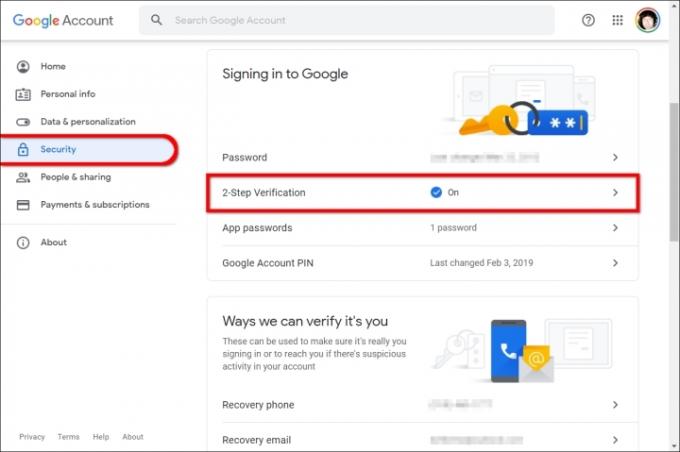
Von den beiden Methoden ist dies die schnellste.
Schritt 1: Öffnen Sie einen beliebigen Desktop-Browser und gehen Sie zu Seite „Google-Konto“.
. Wenn Sie noch nicht angemeldet sind, klicken Sie auf das blaue Symbol Gehen Sie zum Google-Konto Klicken Sie oben rechts auf die Schaltfläche und geben Sie wie gewünscht Ihre Anmeldedaten ein. Überprüfen Sie bei Bedarf Ihre Identität mithilfe der Zwei-Faktor-Authentifizierung.Schritt 2: Drücke den Sicherheit Registerkarte links aufgeführt.
Schritt 3: Klicken Passwort aufgeführt in der Bei Google anmelden Abschnitt.
Schritt 4: Geben Sie Ihr aktuelles Passwort ein und klicken Sie auf das blaue Symbol Nächste Klicken Sie auf die Schaltfläche, um Ihre Identität zu überprüfen.
Schritt 5: Geben Sie im oberen Feld ein neues Passwort ein, geben Sie es erneut im unteren Feld ein und klicken Sie dann auf das blaue Kennwort ändern Taste.
Stellen Sie sicher, dass Ihr Passwort kompliziert ist, mit einer Mischung aus Ziffern, Kleinbuchstaben, Großbuchstaben und Sonderzeichen. Wenn Sie Angst haben, es zu vergessen, verwenden Sie ein Passwort-Manager. Wir empfehlen außerdem die Verwendung einer Bestätigung in zwei Schritten, um Ihr Konto zu stärken, zusammen mit Optionen zur Passwortwiederherstellung wie einem Smartphone oder ein anderes E-Mail-Konto.
Ändern Sie Ihr Passwort mit der Gmail-App
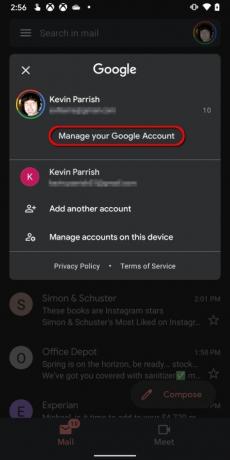
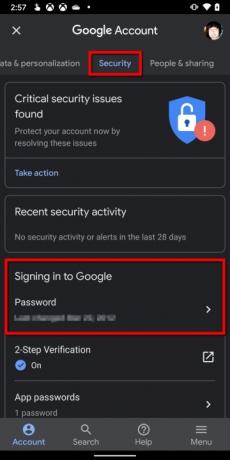

Diese Anleitung gilt für beide Android und Apple-Geräte wie das iPhone und das iPad. Die Schritte sind etwas länger, aber praktisch, wenn Sie sich nicht in der Nähe eines Computers befinden.
Schritt 1: Tippen Sie hier, um die Gmail-App zu öffnen.
Schritt 2: Tippen Sie auf das Symbol Ihres Google-Kontos, das in der oberen rechten Ecke angezeigt wird.
Schritt 3: Klopfen Verwalten Sie Ihr Google-Konto.
Schritt 4: Wischen Sie nach links, bis der Bildschirm auf wechselt Sicherheit Seite.
Schritt 5: Klopfen Passwort unten aufgeführt Bei Google anmelden.
Schritt 6: Geben Sie Ihr aktuelles Passwort ein und tippen Sie dann auf Nächste um Ihre Identität zu überprüfen.
Schritt 7: Geben Sie im oberen Feld ein neues Passwort ein, geben Sie es erneut im unteren Feld ein und tippen Sie dann auf das blaue Kennwort ändern Taste.
Das Ändern Ihres Passworts ist so benutzerfreundlich
Sie können und sollten das Passwort Ihres Google-Kontos häufig ändern, da dies dazu beiträgt, Hackerangriffe und andere Sicherheitsverletzungen zu verhindern. Überprüfen Sie regelmäßig, wie lange Sie Ihr Passwort schon haben, und überlegen Sie, es zu ändern, wenn Sie dasselbe schon seit mehreren Monaten haben. Wenn Sie es auf dem neuesten Stand halten, bleiben Hacker von Ihren Konten fern und Sie können beruhigt sein.
Empfehlungen der Redaktion
- Wie viel RAM benötigen Sie?
- Google hat dieses wichtige Gmail-Sicherheitstool gerade völlig kostenlos zur Verfügung gestellt
- WLAN funktioniert nicht? So beheben Sie die häufigsten Probleme
- NordPass bietet Passkey-Unterstützung, um Ihre schwachen Passwörter zu verbannen
- Die häufigsten Chromebook-Probleme und wie man sie behebt
Werten Sie Ihren Lebensstil aufDigital Trends hilft Lesern mit den neuesten Nachrichten, unterhaltsamen Produktrezensionen, aufschlussreichen Leitartikeln und einzigartigen Einblicken, den Überblick über die schnelllebige Welt der Technik zu behalten.




